在视频剪辑的过程中,经常需要删除视频中的某些不需要的片段,尤其是视频中间的某一部分。剪映作为一款功能强大的视频编辑软件,提供了多种方法来实现这一操作。以下是几种常见且实用的方法,帮助你轻松删除视频中间的片段。
方法一:利用分割功能删除
1. 打开剪映并导入视频:
- 首先,打开剪映应用,点击“开始创作”,选择并导入你想要编辑的视频。
2. 定位需要删除片段的开始位置:
- 将时间线移动到需要删除片段的开始位置。
3. 点击分割:
- 点击工具栏中的“分割”按钮,视频轨道将被分割成两段。
4. 定位结束位置并再次分割:
- 将时间线移动到需要删除片段的结束位置,再次点击“分割”按钮。
5. 删除中间片段:
- 点击被分割出来的中间片段,选择“删除”即可。
方法二:通过调整视频轨道边框删除
1. 导入视频并点亮轨道:
- 同样,先导入视频,然后在剪辑界面中点亮主视频轨道。
2. 移动时间线并调整边框:
- 将时间线移动到需要删除片段的开始位置。按住视频轨道左边白色的小方块往右移,直到覆盖掉需要删除的片段开始部分。
- 接着,将时间线移动到需要删除片段的结束位置。按住视频轨道右边白色的小方块往左移,直到覆盖掉需要删除的片段结束部分。
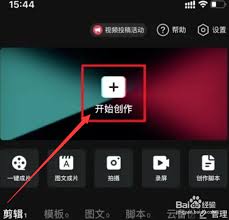
3. 删除多余部分:
- 这样,通过调整边框,你实际上已经“裁剪”掉了中间的片段。如果需要进一步确认,可以点击轨道上的多余部分进行删除。
方法三:精确分割与删除细小片段
1. 放大时间线:
- 如果需要删除的片段非常细小,不易选中,可以先双指放大时间线,以便更精确地操作。
2. 定位并分割:
- 将时间线移动到需要删除的细小片段位置,点击工具栏中的“剪辑”按钮,然后点击“分割”。
3. 点亮并删除:
- 分割后,点亮被分割出来的细小片段,选择“删除”。
注意事项
- 备份原视频:在进行任何剪辑操作之前,建议先备份原视频,以防万一操作失误导致数据丢失。
- 预览效果:每次删除片段后,记得预览视频效果,确保剪辑符合你的预期。
- 灵活应用:剪映提供了多种剪辑工具和功能,可以根据实际需要灵活组合使用,以达到最佳的剪辑效果。
通过以上几种方法,你可以轻松地在剪映中删除视频中间的片段。无论是初学者还是有一定经验的视频剪辑师,都能找到适合自己的操作方法。希望这篇教程能帮助你更高效地进行视频剪辑工作。






















